Počítače vedou záznamy o všech navštívených webových stránkáchv „mezipaměti DNS“. Účelem této mezipaměti je ušetřit čas, když se uživatel pokusí získat přístup k doméně; systém to nemusí hledat pokaždé ručně. Ukládání do mezipaměti DNS celkově zrychluje vaše používání internetu, a proto to dělá prakticky každý operační systém od makra, přes Windows po Linux.
Problémy jsou však stejně užitečné jako ukládání do mezipaměti DNSněkdy může nastat, jako je vidět starý web místo nového aktualizovaného, selhání připojení ke vzdálenému serveru atd. Skvělý způsob, jak obejít tyto druhy chyb v počítačích se systémem Linux, je „vyprázdnění“ mezipaměti DNS v systému Linux . Když vyprázdníte mezipaměť DNS, obnoví se databáze DNS a vyjasní se mnoho problémů, se kterými se mnoho uživatelů potýká.
Vyprázdnění serveru DNS - vyřešeno
V tomto okamžiku je většina uživatelů systému Linuxspuštění operačního systému, který má zabudovaný systém Systemd init. I když je předmět Systemd v komunitě dělitelný, je tu jedna věc, kterou všichni vědí: Systemd výrazně vylepšuje a vylepšuje úroveň a úroveň údržby operačního systému, než tomu bylo v minulosti. Tato skutečnost platí zejména pro vymazání mezipaměti DNS.
Systemd zpracovává mezipaměť DNS v něčem známémjako „systém vyřešen“. Jedná se o standardní nástroj, který najde cestu k většině operačních systémů Linux. Chcete-li zjistit, zda váš operační systém používá k řešení DNS DNS a mezipaměť DNS v systému Systemd, spusťte okno terminálu stisknutím Ctrl + Alt + T nebo Ctrl + Shift + T na klávesnici. Poté spust'te systemctl status příkaz na systemd-resolved.service soubor.

systemctl status systemd-resolved.service
Prohlédněte si výtisk Systemd vyřešen vv okně terminálu a najděte sekci „Aktivní“, jakmile najdete sekci „Aktivní“ a ujistěte se, že má vedle ní „aktivní (spuštěný)“. Pokud ano, váš Linuxový systém to používá ke správě DNS.
Chcete-li vymazat mezipaměť DNS pro Systemd Resolved, budete muset použít jednu z vestavěných funkcí Systemd Resolved. Konkrétně splachovací mezipaměti příkaz. Okamžitě vymaže DNS a uvede vás do provozu!
sudo systemd-resolved --flush-caches
Nebo, pokud nemůžete použít sudo, udělej:
su -
systemd-resolved --flushcaches
Jakmile jste použili flushcaches příkaz DNS cache v systému by měl býtdostatečně propláchnuté. Pokud však po spuštění tohoto příkazu stále narazíte na některé problémy, může být dobré restartovat službu úplně. Chcete-li to provést, použijte restart systému příkaz.
sudo systemctl restart systemd-resolved.service
Nelze použít sudo? Přihlaste se jako Root with su před pokusem o restartování služby pomocí systemd.
su - systemctl restart systemd-resolved.service
Po restartování systému vyřešeno by měly být vyřešeny všechny problémy s DNS!
Vyprázdnění DNS - DNS Masq
DNSMasq je další populární řešení DNS pro platformu Linux, které používá mnoho operačních systémů. Podobně jako nástroj Systemd-Resolved, mohou uživatelé s ním komunikovat systemctl příkaz. Chcete-li zjistit, zda váš operační systém používá nástroj DNSMasq ke správě DNS, spusťte postavení příkaz.
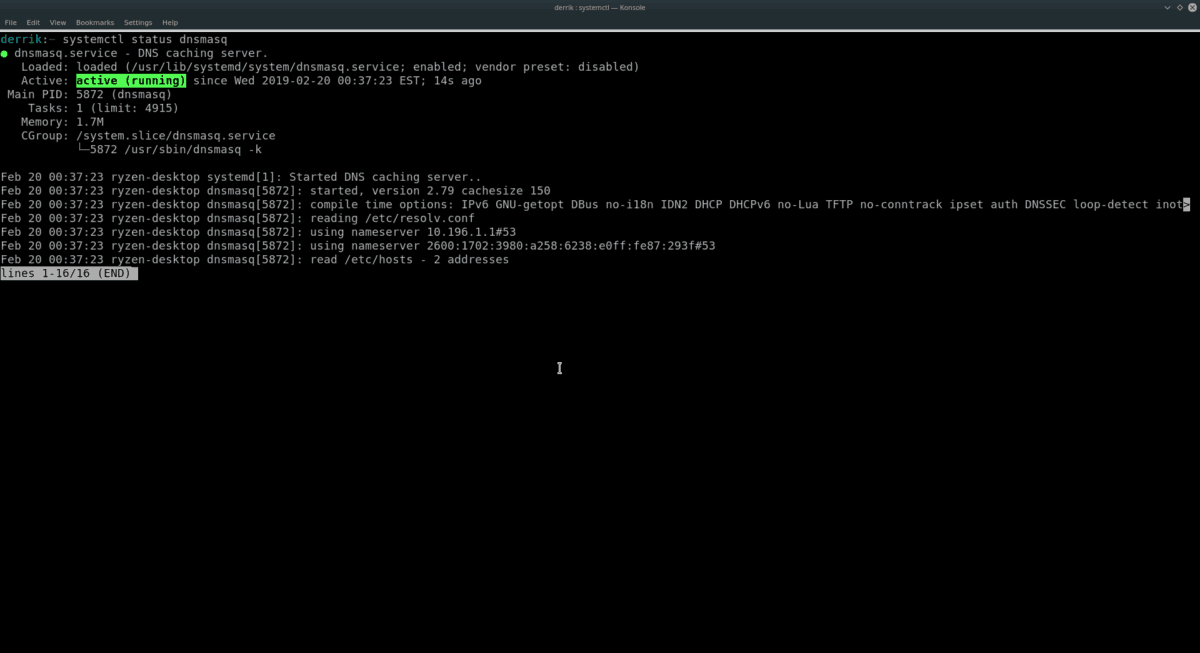
systemctl status dnsmasq.service
Přečtěte si výpis stavu, který poskytuje systemdobrazovka. Vydejte se na část „Aktivní“ na odečtu. Prohledejte jej a vyhledejte „aktivní (spuštěný)“, abyste potvrdili, že služba je aktivní. V takovém případě je možné okamžitě vymazat mezipaměť DNS pro DNSMasq pomocí restart systému příkaz. V terminálu zadejte následující příkaz.
sudo systemctl restart dnsmasq.service
Nebo pro ty, kteří nemohou používat systémové příkazy sudo, zkuste se přihlásit jako root před pokusem o restartování.
su -
systemctl restart dnsmasq.service
Vyprázdnění DNS - NSCD
NSCD je preferovaným systémem ukládání do mezipaměti DNS pro Windowsvětšina operačních systémů Linux založených na RedHat. Pokud tedy používáte OpenSUSE Linux, CentOS nebo něco podobného, existuje velká šance, že se s ní budete muset smazat, abyste vyčistili mezipaměť DNS.
Poznámka: Přestože Fedora Linux je založen na RedHat, ve výchozím nastavení neukládá mezipaměť DNS.
Chcete-li zjistit, zda váš operační systém Linux používá NSCD, musíte použít postavení příkaz, protože se jedná o službu systemd.
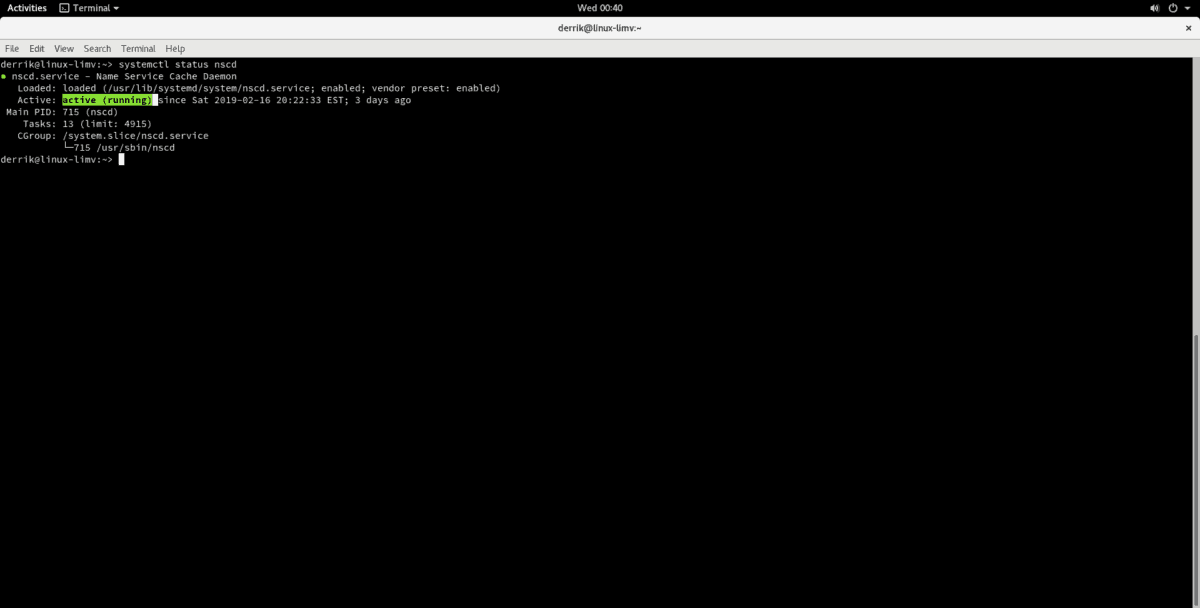
systemctl status nscd.service
Spuštění příkazu status ve službě NSCDposkytne vám o tom mnoho podrobných informací. Projděte si a najděte sekci „Aktivní“. Pokud ji systém používá, zobrazí se zelený text s textem „aktivní (spuštěný)“.
Vyprázdnění mezipaměti DNS pomocí NSCD funguje téměř stejně jako každý jiný systém ukládání do mezipaměti, který pracuje s systemd. Vše, co uživatel musí udělat, je spustit restart systému příkaz. Znovu načte službu a automaticky vymaže mezipaměť DNS, která vyřeší případné problémy s DNS.
sudo systemctl restart nscd.service
Pokud váš operační systém Linux zakáže spuštění příkazů systemctl pomocí sudo, můžete službu restartovat tak, že se nejprve přihlásíte ke kořenovému účtu pomocí su.
su - systemctl restart nscd.service













Komentáře